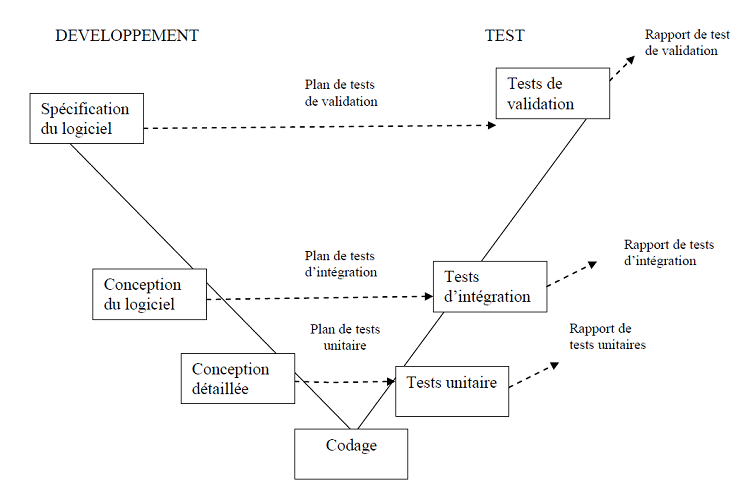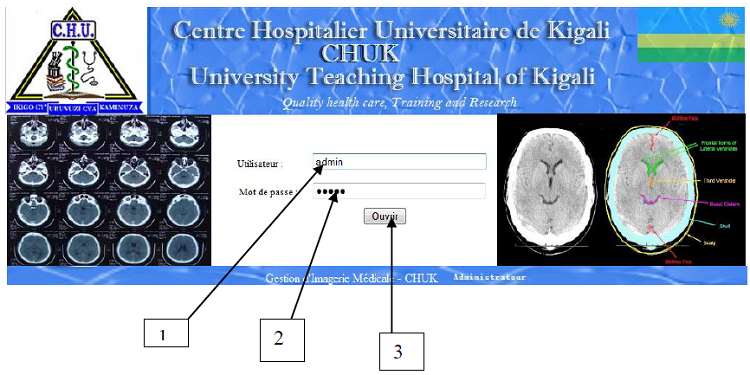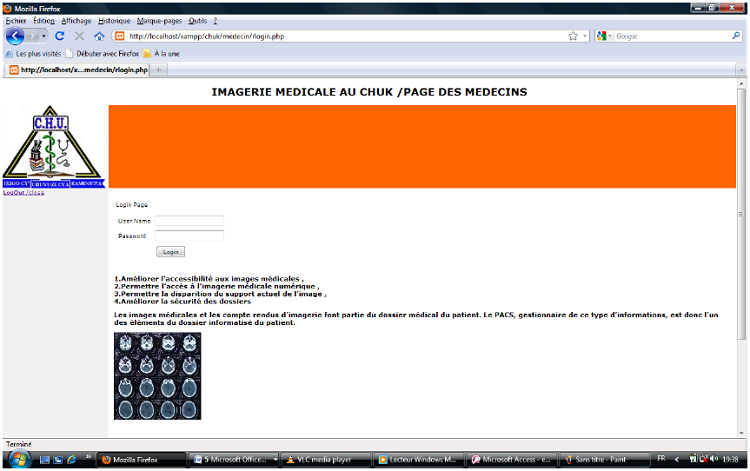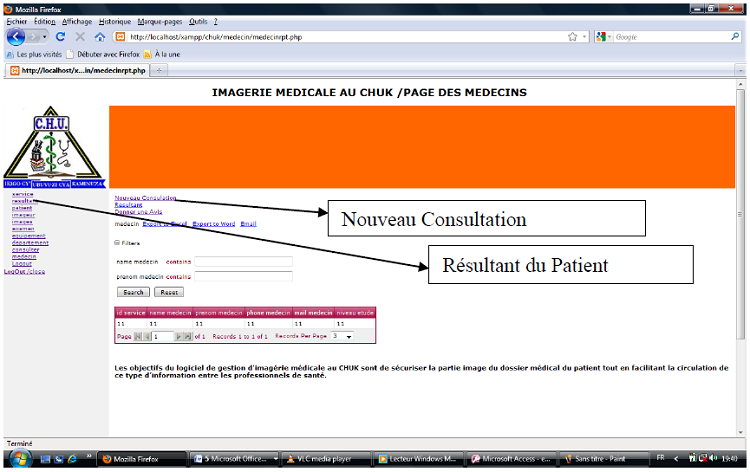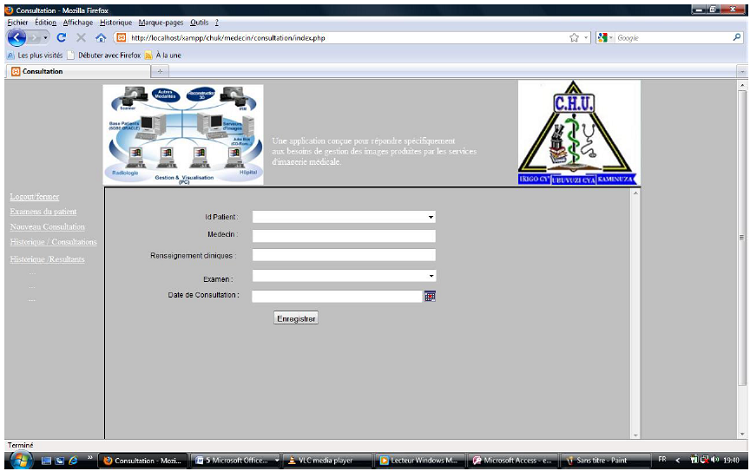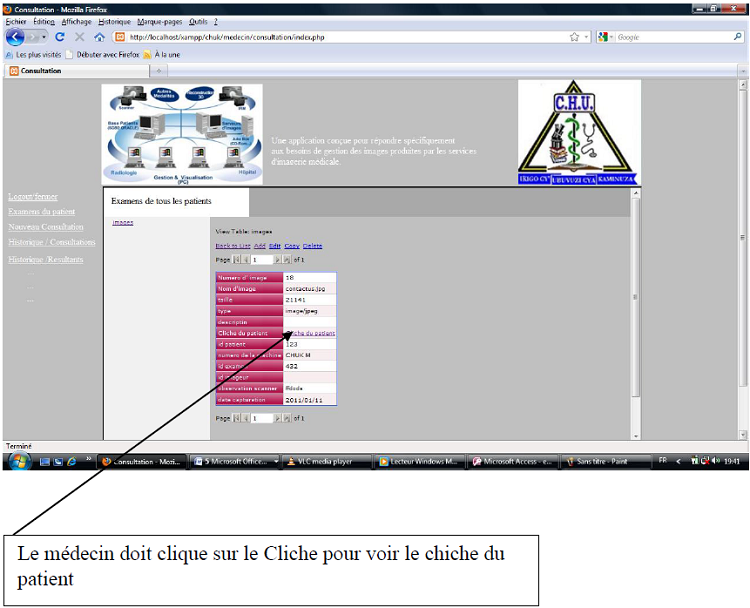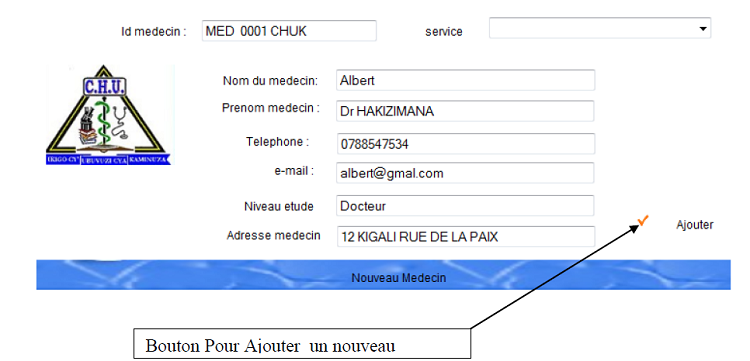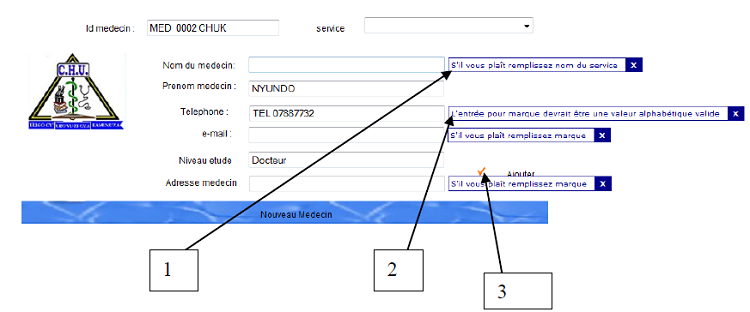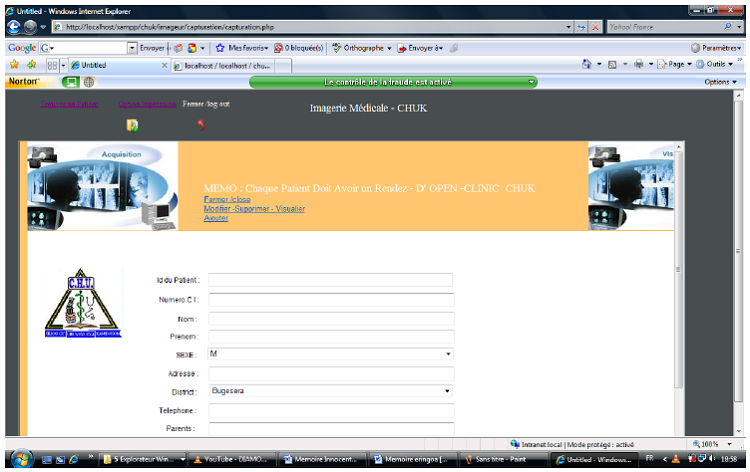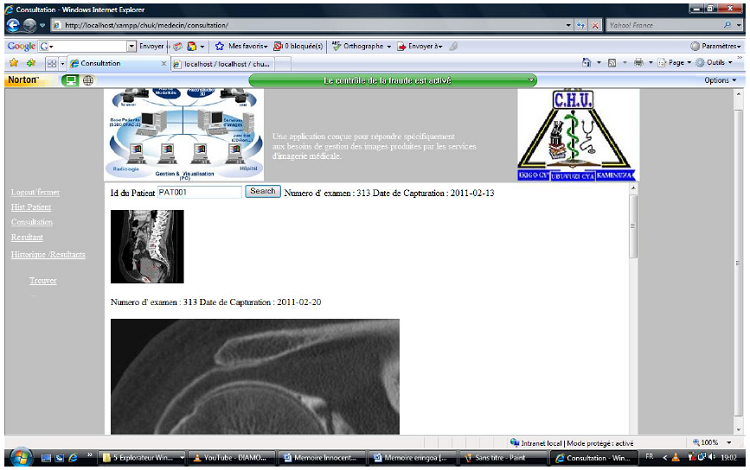5.3.1 Introduction
Le test d’un logiciel est une phase très importante car il permet de voir si ce logiciel réponds aux exigences lui concernant. Il permet aussi de vérifier le respect des contraintes comme la performance temporaire, critère de sécurité, portabilité, etc.
En général, le test se fait plusieurs fois, mais il se base sur :
– Les fonctions que le logiciel doit réaliser
– Les interfaces de ce logiciel
– Les contraintes fixées aux développeurs
5.3.2 Les phases de test
Nous n’allons pas parler de toutes les étapes, car le but de ce point consiste au test de la faisabilité de notre logiciel de gestion d’imagerie médicale . Dans cette partie nous traiterons des étapes suivantes :
– Les tests unitaires ;
– Les tests d’intégration ;
– La validation du logiciel dans son environnement extérieur ;
– Test unitaire
Pour le test unitaire chaque partie du logiciel est testée unitairement pour voir s’il correspond à ses spécifications. Pour démontrer que chaque module effectue seulement toutes les activités prévues. Le test unitaire nous a permis de contrôler aussi chaque unité logicielle, en d’autres termes chaque petit composant que l’ont peut compiler dans le but de savoir que chaque unité correspond à ses spécifications, et savoir s’il y a des erreurs de logique.
En effet, le test unitaire est un moyen efficace qui permet de détecter le maximum d’erreurs possible.
Pour notre cas, dans cette phase nous avons testé le module « Sauvegarder et visualisation des images » , le module « gestion des avis des médecins » nous avons trouvé des erreurs que nous avons corrigé et après nous sommes passé à la phase suivante.
– Test d’intégration
La phase d’intégration permet de vérifier l’assemblage des différentes parties du logiciel. Les différents modules du logiciel sont successivement intégrés jusqu’à aboutir à la construction complète, en respectant rigoureusement les spécifications des tests d’intégration. C’est-à-dire à une vérification du bon enchaînement des fonctions et des programmes.
Ici nous avons mis ensemble le module « Sauvegarder et visualisation des images » et celui «de gestion des avis des médecins » pour vérifier leur intégration.
– La validation du logiciel dans son environnement extérieur
La dernière phase a pour vocation de valider le logiciel dans son environnement extérieur. Le produit applicatif est mis en situation d’utilisation finale afin de vérifier s’il répond parfaitement aux besoins énoncés dans la première phase. Tout au long du développement de notre application, différents tests ont été effectués au fur et à mesure de l’évolution de ladite application.
Le logiciel qui n’a pas d’erreurs n’existe pas. Cependant, il faut noter que le nombre des erreurs détectées ne peut pas être considéré comme un critère de réussite des tests. Un grand nombre d’erreurs détectées peut seulement être interprété comme indicateur d’un logiciel contenant un très grand nombre de fautes et non comme l’atteinte d’un bon taux de détection des fautes présentes. Il est donc très difficile d’avoir confiance en un logiciel ayant un grand nombre de fautes détectées par le test.
A la fin de cette phase de test, nous avons remarqué que les données circulaient bien entre les modules.
Pour terminer nous avons testé le logiciel dans son ensemble et nous avons remarqué qu’il répond aux spécifications fonctionnelles.
5.3.3 Les interfaces
Pour accéder au logiciel de gestion d’imagerie médicale du CHUK , il faut saisir le nom de l’utilisateur et le mot de passe. Si les informations fournies sont correctes, il apparaît un formulaire qui contient les différents menus qui te permettra de faire entrer les données du patient, et faire la saisie de la consultation et traitement du patient de la service d’imagerie médicale au CHUK.
Figure 11 : Login page
1. L’utilisateur du Logiciel un médecin ou un employé chargé d’imagerie doit avoir un nom d’utilisateur donnes par l’administrateur du logiciel
2. L’utilisateur doit avoir aussi son mot de passe pour accéder au logiciel de gestion d’imagerie médicale
3. Pour entrer dans le logiciel l’utilisateur doit cliquer sur le bouton Ouvrir et la page
Figure 12 : Page des Utilisateurs
En utilisant le mot de passe d’entre dans le logiciel l’utilisateur doit clique sur un Parmi les Quartes boutons ci-dessus suivant sont rôle dans la gestion d’imagerie médicale au CHUK et si l’utilisateur est médecin a la clique du bouton il verra l’interface suivant :
Cet interface permet de protégé les données de chaque patients puisque les informations du patients doivent être protégé en utilisant le mot de passe de chaque médecin l’interface suivant s’ouvre.
Pour le Nouveau Consultation le Médecin doit faire le choix d’une patient qui est enregistre par le réceptionniste et il rempli le formulaire de consultation en remplissant la date et le renseignement cliniques sur le patient.
Page pour la Consultation du Patient.
Figure 13 : Ajouter un nouveau Médecin
Ce figure nous montre l’enregistrement du médecin âpres la saisie des informations sur le médecin l’utilisateur doit clique sur le bouton ajouter pour l’enregistrement d’un nouveau patient.
Figure 14 : Validation pour l’interface de la saisie du nouveau médecin
Si l’utilisateur oublie de faire la saisie de certains informations obligatoire le logiciel est capable d’informer l’utilisateur qu’il ya des informations à remplir (1) et pour le numéro (2) si l’utilisateur fait entre les données incorrects comme des caractères pour le numéro du téléphone le logiciel est capable d’informer l’utilisateur que les informations saisies sont incorrects.
Figure 4 : Figure de Traitement
L’interface suivant est utilisé pour le traitement des images du Patient.
Figure 6 : Figure de la Comparaison des images du Patient
L’interface suivant est utilisé par le médecin pour comparer les examens antérieurs de chaque Patient.